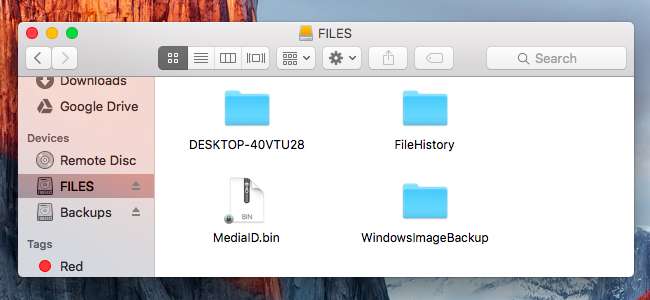
Hai bisogno di un file da un vecchio backup di Windows sul tuo Mac? I Mac possono leggere le unità Windows, ma Macchina del tempo non ti aiuterà a recuperare i file da un backup di Windows. Devi estrarre manualmente i file dal backup e ci vorrà un po 'di lavoro.
Ne copriremo tre diversi tipi di backup di Windows qui: backup della cronologia file creati con Windows 10 o 8, backup di Windows creati con Windows 7 e backup dell'immagine di sistema creati con entrambi.
Ripristina file dalla cronologia file su Windows 10 e 8
RELAZIONATO: 8 Spiegazione degli strumenti di backup per Windows 7 e 8
Se hai un Backup della cronologia dei file , vedrai una cartella "FileHistory" sull'unità esterna contenente il backup quando lo colleghi al tuo Mac. Basta collegare l'unità esterna al tuo Mac, aprire una finestra del Finder e visualizzarne il contenuto.
In realtà puoi semplicemente sfogliare questa cartella ed estrarre i tuoi file. Li troverai sotto
FileHistory / USERNAME / COMPUTERNAME / Data /
. Ad esempio, se desideri ripristinare i file archiviati nella cartella Documenti, sfoglia
FileHistory / USERNAME / COMPUTERNAME / Data / C / Users / USERNAME / Documents
in Finder.
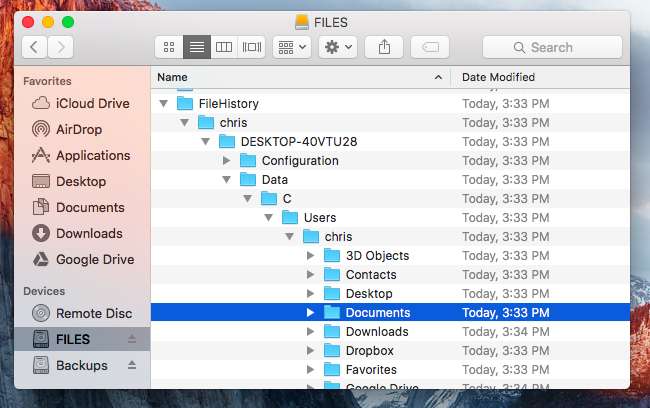
Può sembrare un po 'complicato, ma in realtà non lo è. Non dovrebbero esserci molte altre cartelle che ti ostacolano, quindi puoi semplicemente curiosare all'interno della cartella FileHistory finché non trovi i file che desideri ripristinare sul tuo Mac.
Ripristina file da Windows Backup su Windows 7
RELAZIONATO: Come installare Windows su un Mac con Boot Camp
avvertimento : Sconsigliamo davvero di ripristinare un file Windows 7 backup in questo modo. Non manterrà la struttura della tua directory e avrai problemi a trovare i file che stai cercando. Ci vorrebbe un'eternità per ripristinare una grande quantità di file in questo modo, ma se sei disperato, questo metodo funzionerà. Se hai un PC Windows 7, 8 o 10 in giro, tuttavia, utilizzarlo sarebbe un'opzione molto migliore. Sarai in grado di ripristinare i file dal backup, quindi puoi copiarli su un'unità USB e spostarli sul tuo Mac. Potresti anche prendere in considerazione l'installazione di Windows 7, 8 o 10 in Boot Camp .
Se tutto ciò che hai è un Mac con OS X, però, collega l'unità al tuo Mac e aprilo nel Finder. Vedrai una cartella con il nome del computer su cui è stata creata. All'interno di quella cartella, vedrai almeno una cartella "Set di backup", una cartella "Cataloghi" e un file "MediaID.bin".
Le cartelle del set di backup contengono i file. Scegli quello con la data da cui desideri ripristinare i file, probabilmente il backup più recente. Al suo interno troverai una cartella "File di backup". Al suo interno, troverai più file .zip "File di backup".
Lo strumento di backup di Windows su Windows 7 memorizza effettivamente i file all'interno di file .zip. Tuttavia, ogni cartella "File di backup" è un backup incrementale. La prima cartella contiene il primo backup e quindi la seconda cartella contiene solo file nuovi o modificati.
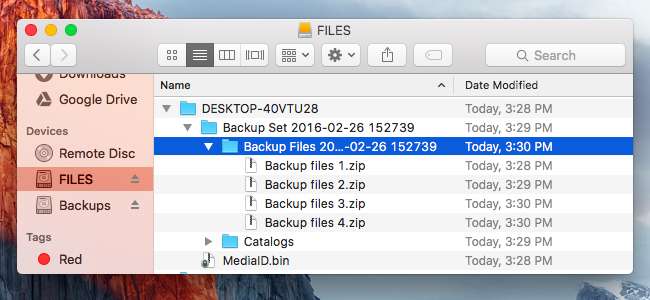
Potresti voler copiare i file .zip "File di backup" sul desktop o da qualche altra parte sul Mac, quindi fare doppio clic su di essi per estrarli. I file che otterrai saranno un disastro, anziché essere all'interno di cartelle, verranno denominati in base alla cartella. Tuttavia, se scavi abbastanza, dovresti essere in grado di trovare i file importanti che stai cercando.
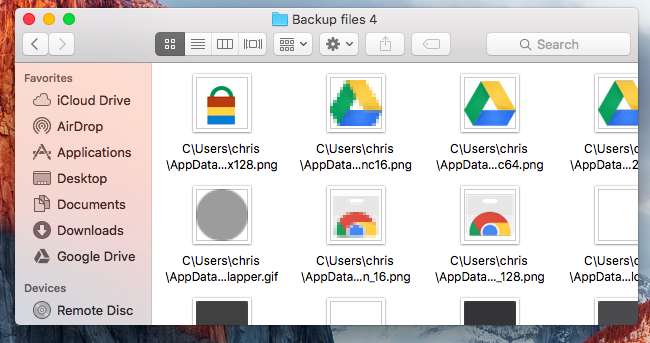
Ripristina i file dai backup dell'immagine di sistema
Se hai un backup dell'immagine di sistema su un'unità, avrai una cartella "WindowsImageBackup" e un file "MediaID.bin".
Anche su Windows, non è possibile ripristinare singoli file da un backup senza farlo manualmente. Questi file sono archiviati nei file immagine del disco rigido virtuale Microsoft VHDX. Normalmente Mac OS X non può accedervi.
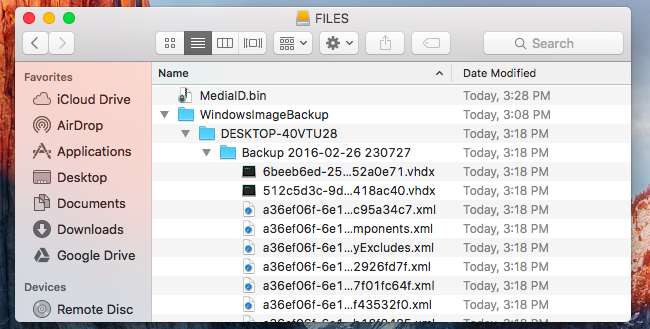
Per accedere a questi file, installa L'applicazione di montaggio del disco virtuale di Paragon . Si chiama "Paragon VMDK Mounter", ma può anche montare altri tipi di file immagine disco. Dovrai fornire il tuo indirizzo email per registrarti, ma per il resto l'applicazione è completamente gratuita. Dopo che l'immagine disco è stata "montata", sarai in grado di sfogliarla ed estrarre i file.
Una volta installato, puoi aprire Paragon VMDK Mounter e passare al file VMDK che desideri montare
WindowsImageBackup / COMPUTERNAME / Backup [date] / [something].vhdx
. Puoi anche fare doppio clic sul file .vhdx nel Finder.
Potresti vedere più file VHDX. Ciascuno rappresenta una singola diversa partizione del disco rigido. Probabilmente vorrai aprire la partizione del disco rigido più grande, che nella maggior parte dei casi sarà l'unità di sistema.
Se il file .vhdx si trova su un'unità esterna formattata con il file system NTFS di Microsoft, dovrai copiare il file .vhdx sul tuo Mac o su un'unità esterna formattata con un altro file system prima di continuare. I Mac no scrivere su unità NTFS per impostazione predefinita, e questo causa un errore durante il montaggio dell'immagine con lo strumento di Paragon.
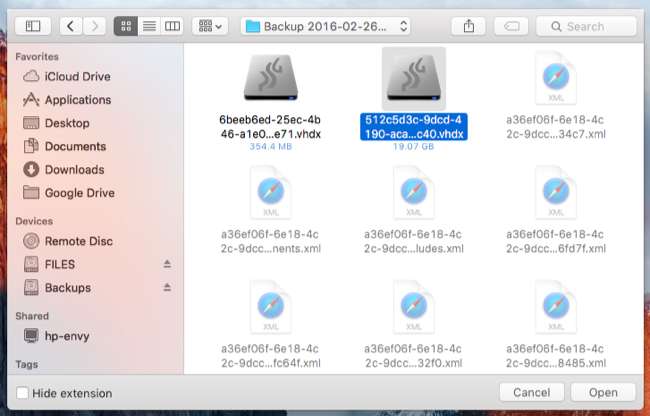
Dopo averlo montato, lo troverai in "Dispositivi" nella barra laterale del Finder. Puoi sfogliare i file all'interno dell'immagine ed estrarre i file che desideri. Ad esempio, troverai le directory del tuo account utente su
Utenti / NAME
all'interno dell'immagine.
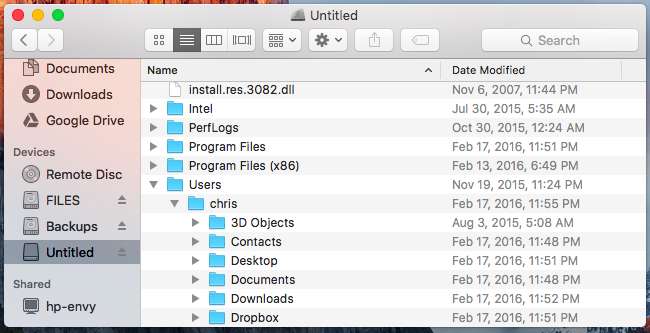
Puoi anche estrarre i file da un backup di Time Machine su Windows , se hai bisogno di. Tuttavia, di solito sarà più facile ripristinare i file con lo strumento di ripristino ufficiale del sistema operativo e copiarli su un'unità rimovibile prima di spostarli tra i sistemi operativi.







